WinXP系统怎样卸载显卡驱动?WinXP卸载显卡驱动的方法
摘要:WinXP系统怎样卸载显卡驱动?在我们使用WinXP系统电脑的过程中,可能由于某种原因导致我们的显卡不能正常使用。所以想卸载它,但在卸载时提...
WinXP系统怎样卸载显卡驱动?在我们使用WinXP系统电脑的过程中,可能由于某种原因导致我们的显卡不能正常使用。所以想卸载它,但在卸载时提示卸载不成功,那要怎样卸载显卡驱动呢?出现这样的问题要如何解决呢?下面小编就给大家带来WinXP卸载显卡驱动的方法,一起来看看吧。
具体方法如下:
1、右击“我的电脑”,在弹出的右键菜单中选择“管理”。
2、在打开的“计算机管理”窗口中,找到并点击左侧的“设备管理器”。
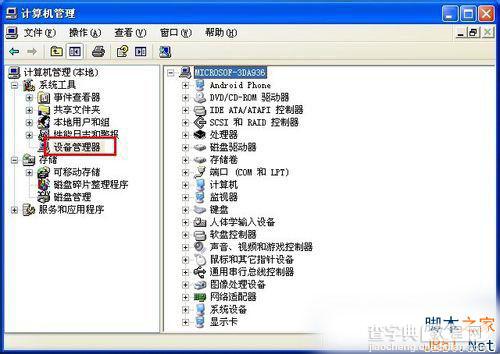
3、在窗口的右侧找到显卡驱动程并右击,从弹出的右键菜单中选择“卸载”。
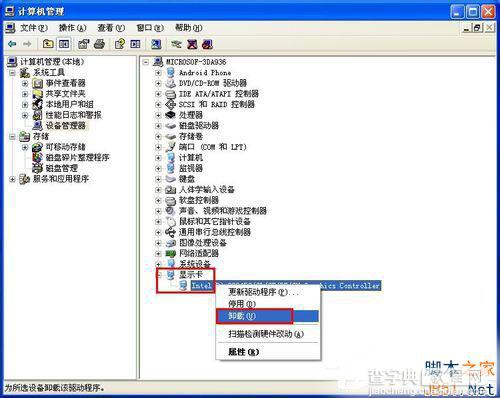
4、在弹出的“确认设备删除”窗口中点击“确定”按钮。

5、在随后打开的“系统设置改变”窗口中点击“ 是”,计算机就会重启,重启之后,显卡驱动就被删除啦。

你在更新显卡驱动程序时,首先的先卸载原来的显卡驱动。如还不知道怎么卸载显卡驱动的用户,不妨试一下上述的方法来处理。
以上就是小编带来的WinXP卸载显卡驱动的方法,希望可以帮助到大家,更多内容请关注查字典教程网!
【WinXP系统怎样卸载显卡驱动?WinXP卸载显卡驱动的方法】相关文章:
★ Win10输入法卸载不干净怎么办?Win10输入法卸载不干净的解决方法
★ Win8系统怎么提速?Win8系统运行速度提升30%方法
★ Win7系统安全证书过期怎么办?Win7系统安全证书过期问题的解决方法
★ Win7系统存储空间不足怎么办?Win7磁盘空间不足的解决方法
★ Win10预装应用卸载不了怎么办?Win10预装应用无法卸载的解决方法
★ Win7如何取消开机启动项?win7取消开机启动项的方法
